STORAGE_MINIPORT_ERROR 0x00000F0 수정: BSoD 문제에 대한 솔루션
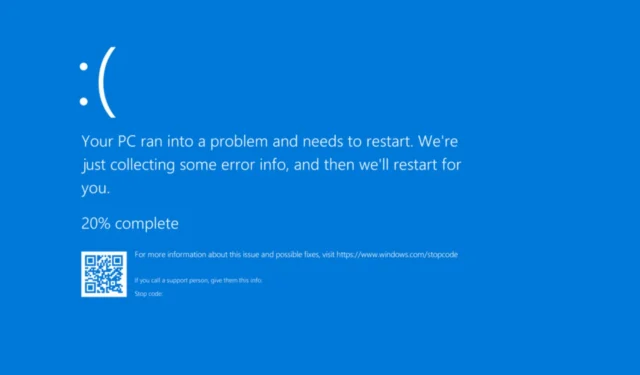
오류 코드 0x00000F0으로 표시된 STORAGE_MINIPORT_ERROR 블루 스크린은 스토리지 미니포트 드라이버가 SRB(SCSI 요청 블록) 요청을 완료하지 못해 시스템 충돌이 발생할 때 발생합니다. 기본적으로 스토리지 미니포트 드라이버는 운영 체제와 스토리지 장치 간의 상호 작용을 기본적인 수준에서 가능하게 합니다.
Windows에서 이 Storage Miniport 오류는 오래되거나 손상된 드라이버, 잘못 구성된 부팅 설정, 손상된 시스템 파일 또는 BIOS 관련 문제로 인해 발생할 수 있습니다.
문제 해결에 들어가기 전에, 사용 가능한 Windows 업데이트를 설치했는지 확인하고, 저장 장치와의 연결이 안전한지, 그리고 적절한 전원 공급이 있는지 확인하세요.
STORAGE_MINIPORT_ERROR 블루 스크린을 어떻게 해결할 수 있나요?
1. 드라이버를 다시 설치하세요
- Windows+를 눌러 XPower User 메뉴에 액세스하고 장치 관리자를 선택하세요 .
- 드라이버에 문제가 있음을 나타내는 경고 표시가 아이콘 옆에 있는 장치를 식별합니다.
- 문제가 있는 장치를 마우스 오른쪽 버튼으로 클릭하고 장치 제거를 선택합니다 .
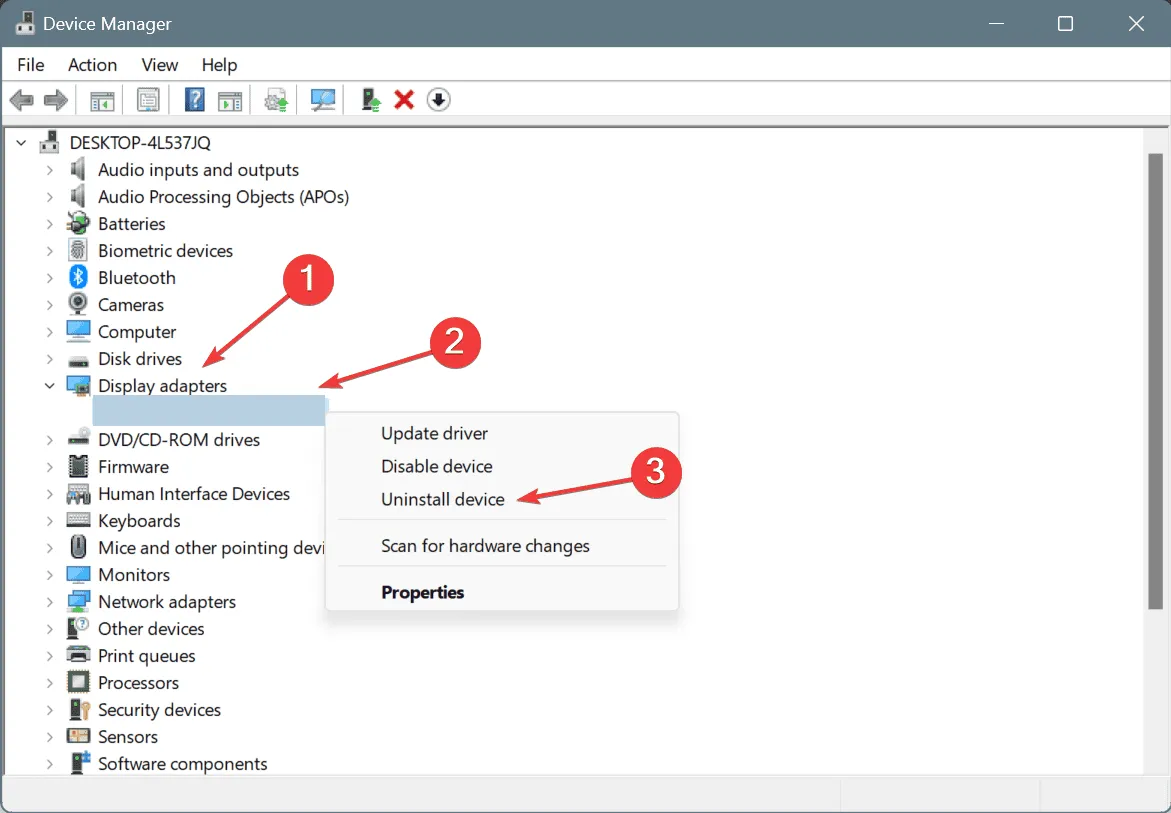
- 가능한 경우 “이 장치의 드라이버 제거 시도” 상자를 선택하고 제거를 클릭합니다 .
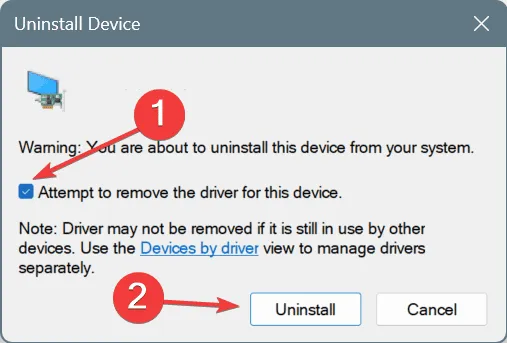
- PC를 다시 시작하면 Windows가 자동으로 드라이버의 새 사본을 다시 설치합니다.
2. 드라이버 업데이트
- Windows+를 눌러 검색을 열고 장치 관리자를S 입력한 후 적절한 결과를 선택합니다.
- 저장소 관련 항목을 확장하고 그 아래에 나열된 각 장치를 마우스 오른쪽 버튼으로 클릭한 다음 드라이버 업데이트를 선택합니다 .
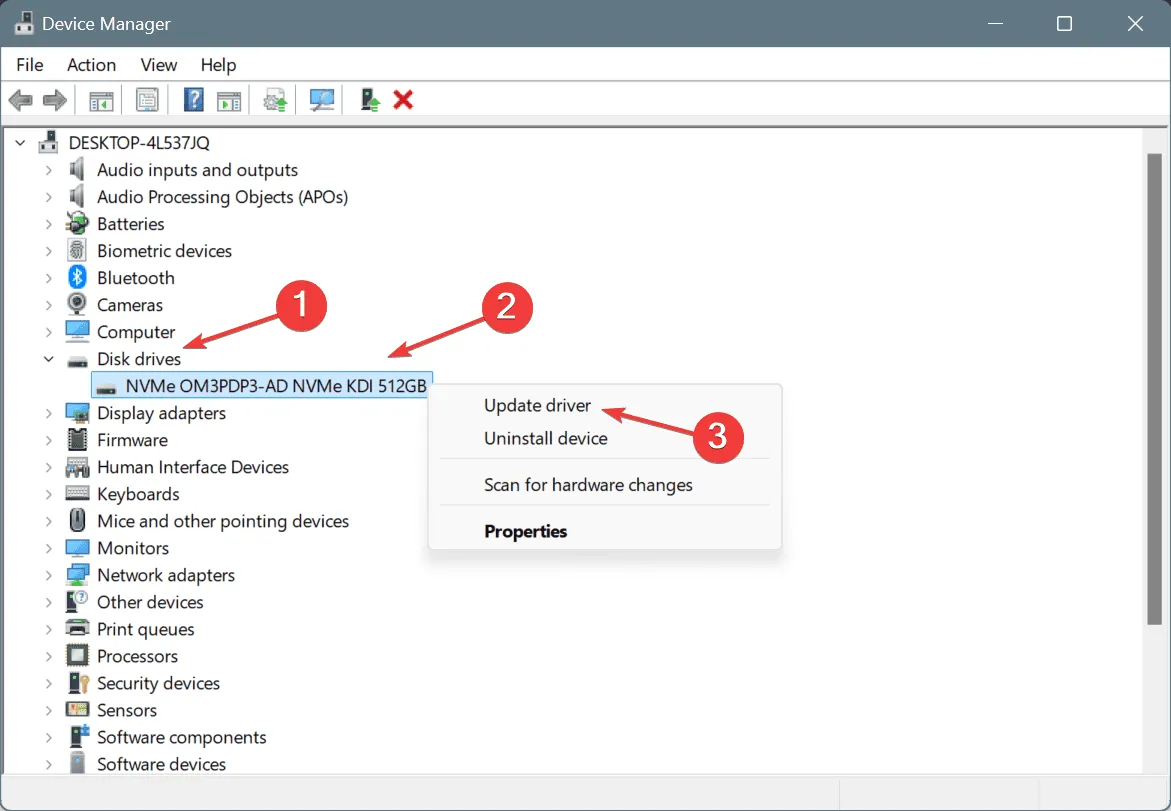
- 드라이버 자동 검색을 선택 하고 Windows가 사용 가능한 가장 적합한 버전을 설치할 때까지 기다립니다.
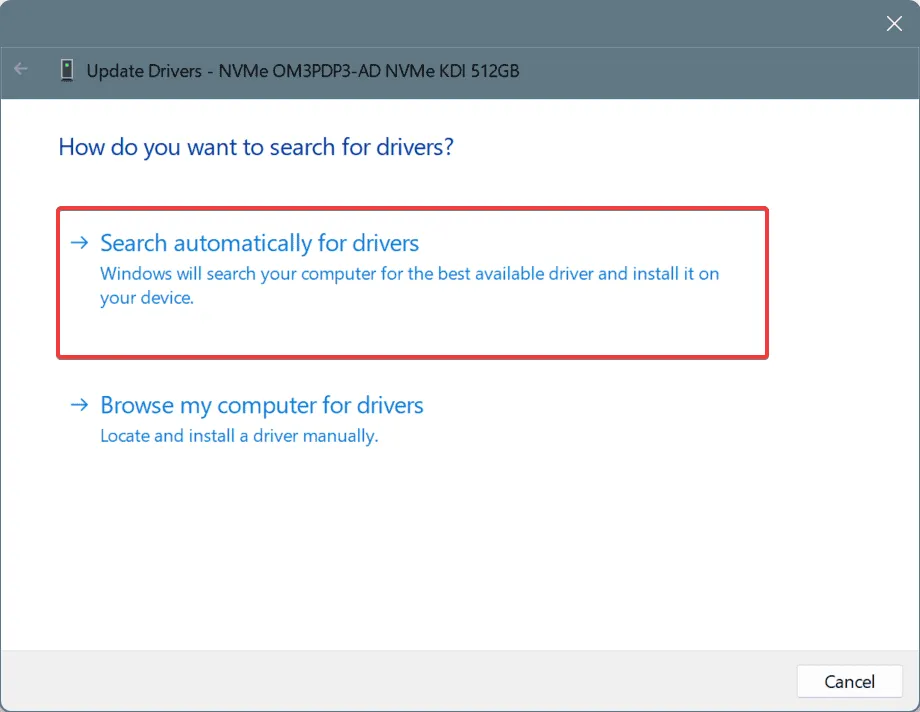
- 다른 장치 드라이버를 계속 업데이트한 다음 PC를 재부팅하세요.
종종 드라이버를 업데이트하면 0x00000F0 STORAGE_MINIPORT_ERROR BSOD를 해결할 수 있습니다. Windows에서 적합한 업데이트를 찾을 수 없는 경우 제조업체 웹사이트를 방문하여 최신 드라이버 버전을 찾아 수동으로 설치하세요.
3. 손상된 시스템 파일 복구
- 실행 대화 상자를 열려면 Windows +를 누르고 cmd를R 입력한 다음 + +를 누릅니다 .CtrlShiftEnter
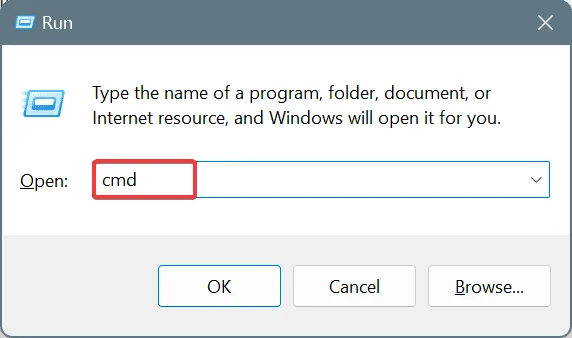
- 사용자 계정 컨트롤 프롬프트에서 예를 클릭합니다 .
- 다음 명령을 한 번에 하나씩 입력하고 실행하세요:
DISM /Online /Cleanup-Image /CheckHealth,DISM /Online /Cleanup-Image /ScanHealth,DISM /Online /Cleanup-Image /RestoreHealth. - 다음으로, 이 명령을 실행하여 SFC 스캔을 시작합니다.
sfc /scannow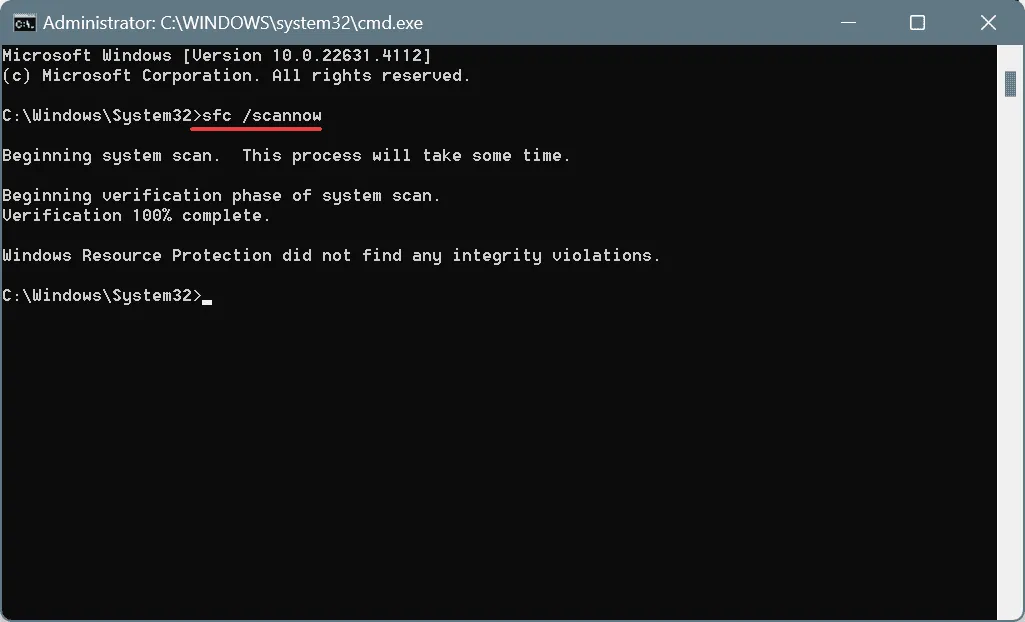
- 마지막으로, 변경 사항을 적용하려면 PC를 다시 시작하세요.
손상된 시스템 파일은 종종 BSOD를 유발합니다. SFC(시스템 파일 검사기) 및 DISM(배포 이미지 서비스 및 관리) 검사를 실행하면 이러한 문제가 있는 파일을 캐시된 사본으로 대체할 수 있습니다!
4. 빠른 시작 비활성화
- Windows+를 눌러 S검색을 시작하고 제어판을 입력한 후 관련 옵션을 선택합니다.
- 시스템 및 보안을 클릭하세요 .
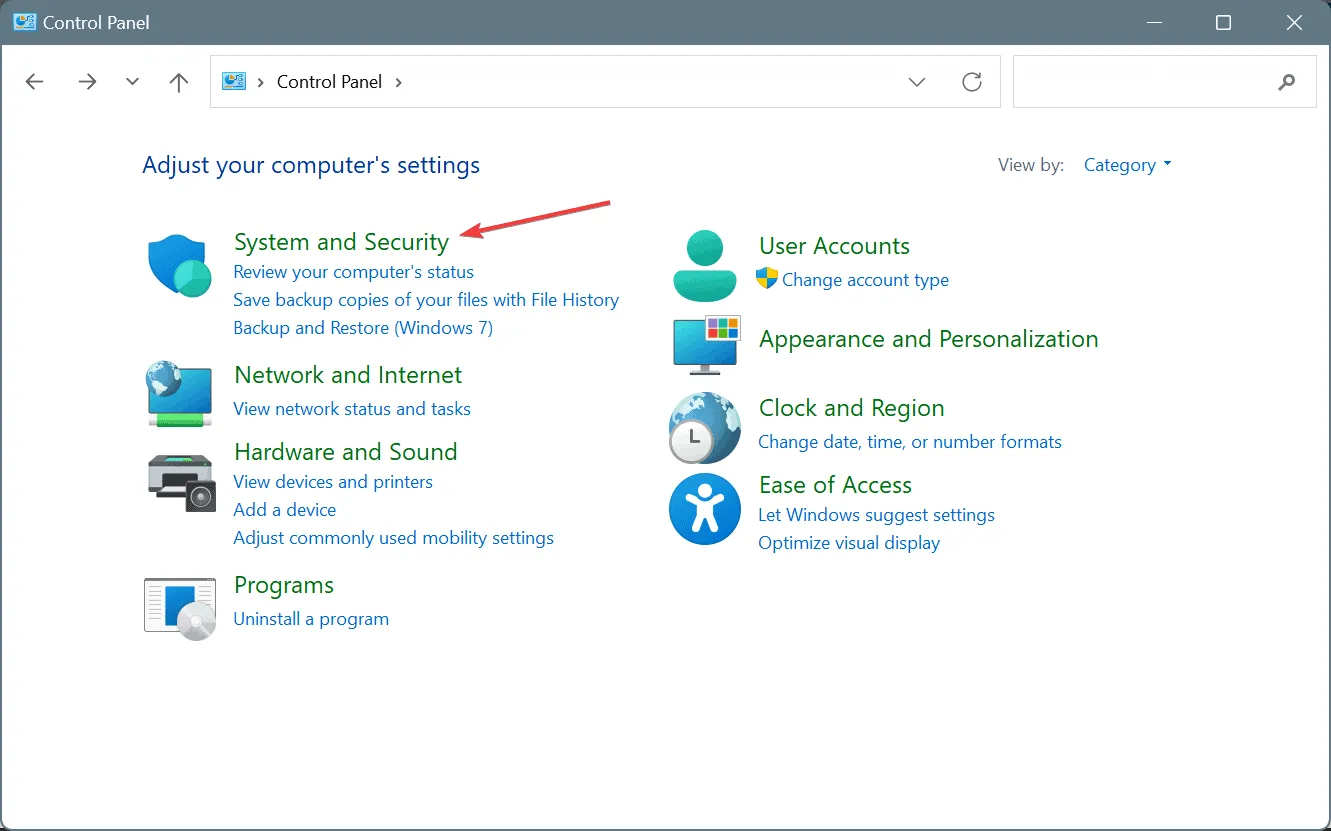
- 전원 옵션 메뉴에서 전원 단추의 기능 변경을 선택합니다 .
- 다음으로, 현재 사용할 수 없는 설정 변경을 클릭합니다 .
- 빠른 시작 켜기 상자의 선택을 취소한 다음, 변경 내용 저장을 클릭합니다 .
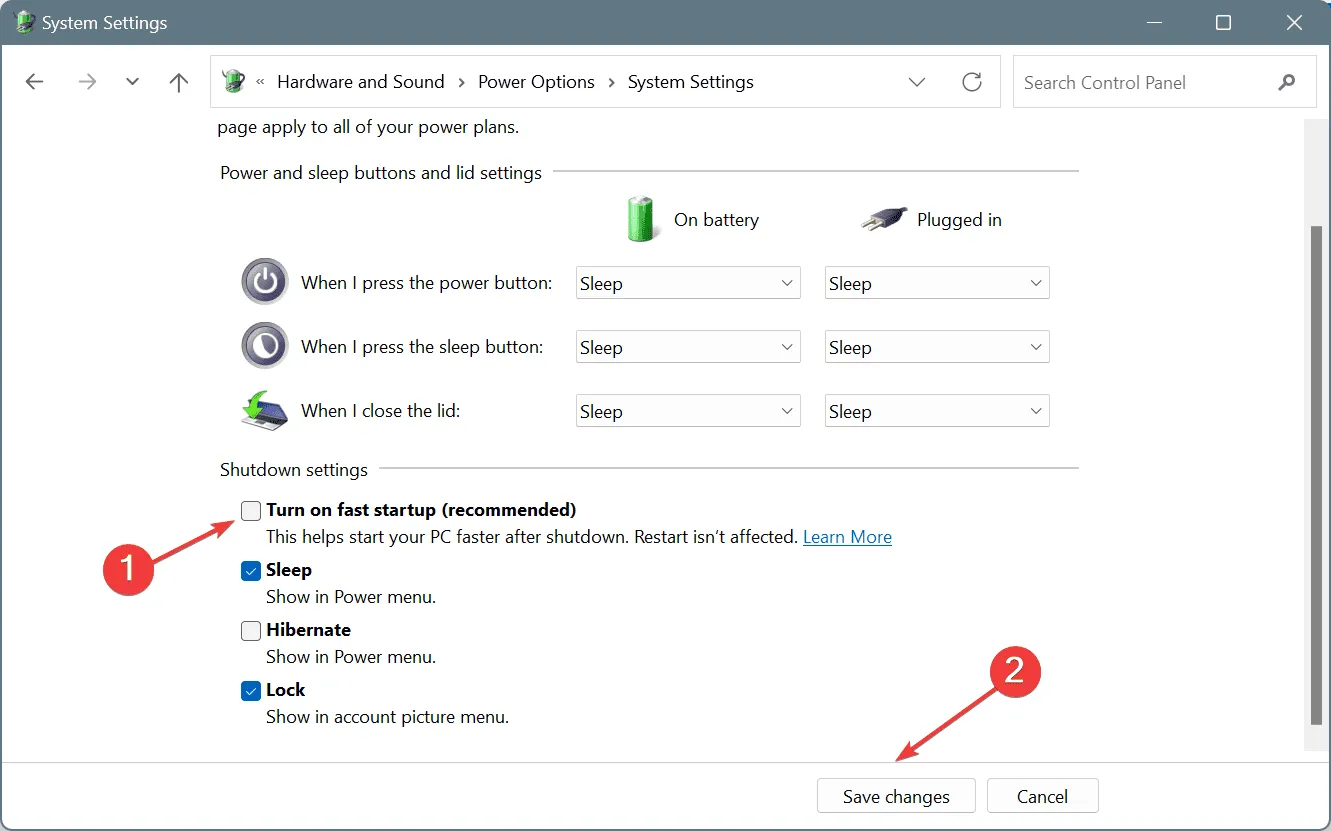
- PC를 재부팅하고 0x00000F0 BSOD가 해결되었는지 확인하세요.
5. BIOS 재설정
- 컴퓨터를 켜고 적절한 키(일반적으로 F1, F2, F10, F12, Del, 또는 Esc)를 눌러 BIOS 설정으로 들어갑니다.
- 기본값 로드 또는 기본 설정으로 재설정 옵션을 찾아 선택하세요.
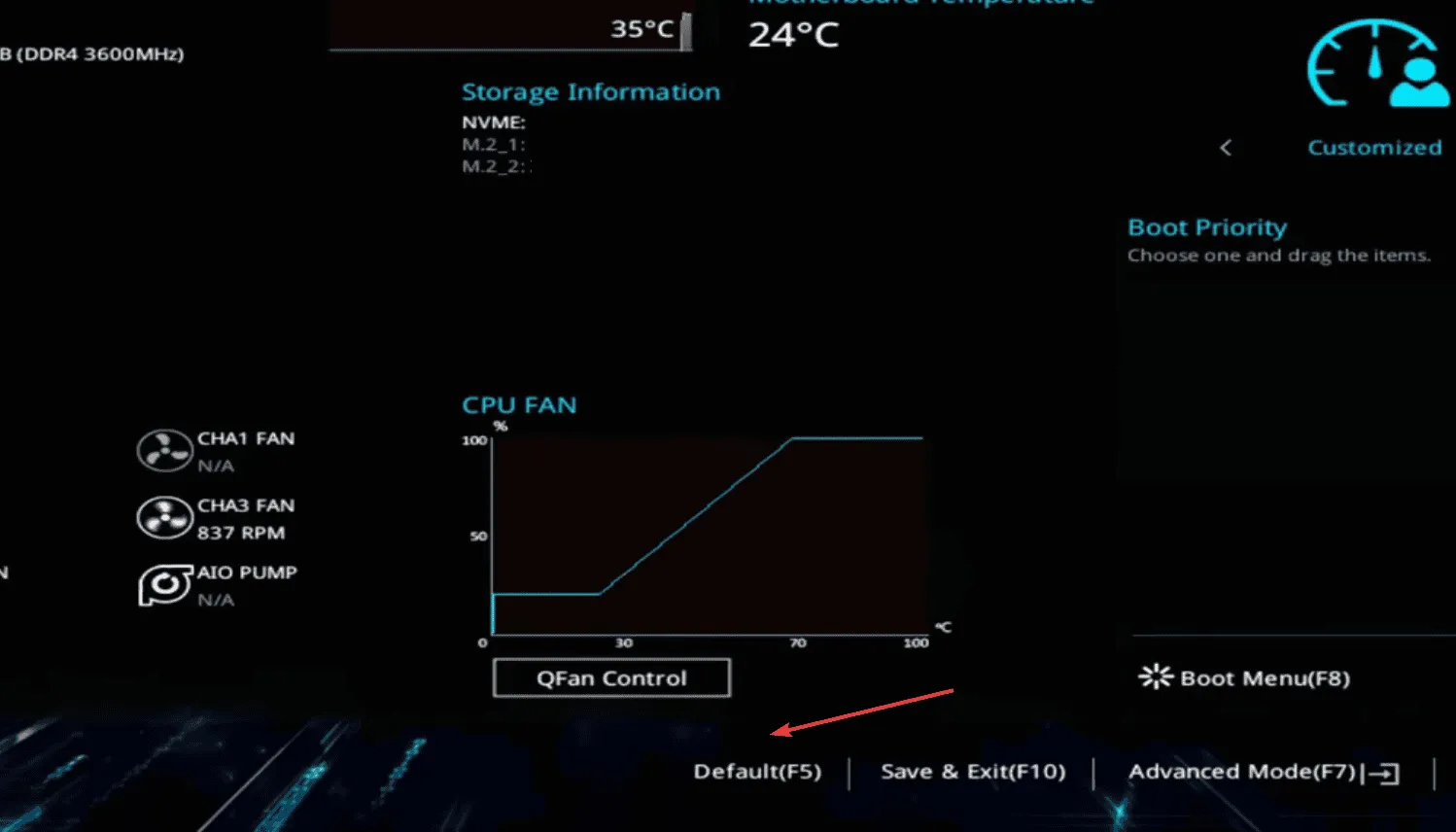
- 확인을 선택하여 변경 사항을 확인하세요 .
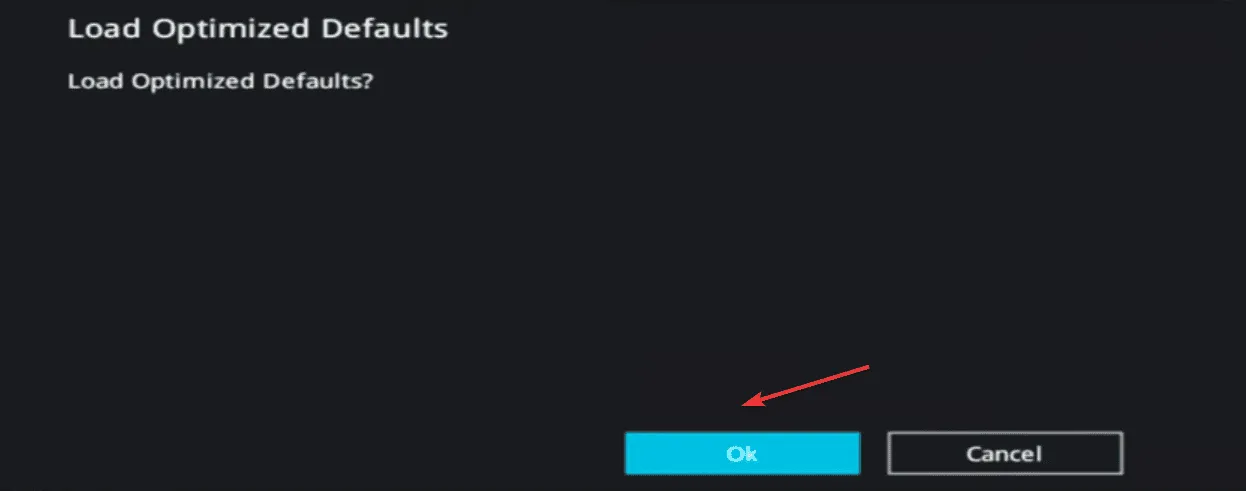
- Windows로 부팅하여 개선 사항이 있는지 확인하세요.
6. BIOS 업데이트
BIOS를 재설정해도 문제가 해결되지 않으면 업데이트가 다음 단계일 수 있습니다. 제조업체 웹사이트에서 호환되는 BIOS 버전을 다운로드하고 제공된 설치 지침을 주의 깊게 따르세요!
업데이트 중에 오류가 발생하면 PC가 작동하지 않을 수 있으므로 주의해서 진행하시기 바랍니다.
7. 윈도우 재설치
마지막 수단으로, 위의 방법들이 모두 효과가 없다면 소프트웨어 불일치를 제거하기 위해 Windows를 다시 설치하는 것을 고려해 볼 수 있습니다.
Windows를 다시 설치하려면 USB 드라이브를 다른 PC에 연결하고 Microsoft 공식 웹사이트를 방문하여 Media Creation Tool을 다운로드하고 부팅 가능한 Windows USB를 만들어 영향을 받는 PC에 삽입한 다음 부팅 순서를 플래시 드라이브의 우선순위로 변경하고 설치 프로그램을 실행합니다.
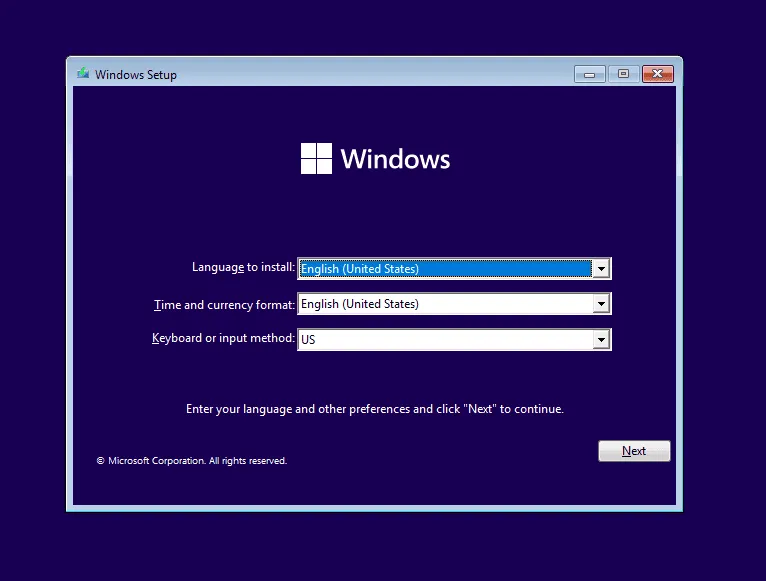
재설치해도 STORAGE_MINIPORT_ERROR가 해결되지 않으면 하드웨어 문제일 수 있으므로 제조업체나 지역 수리점에 도움을 요청해야 합니다.
이 오류에 대한 추가 수정 사항을 알고 계신가요? 아래의 댓글에서 독자들과 생각을 공유하세요.


답글 남기기